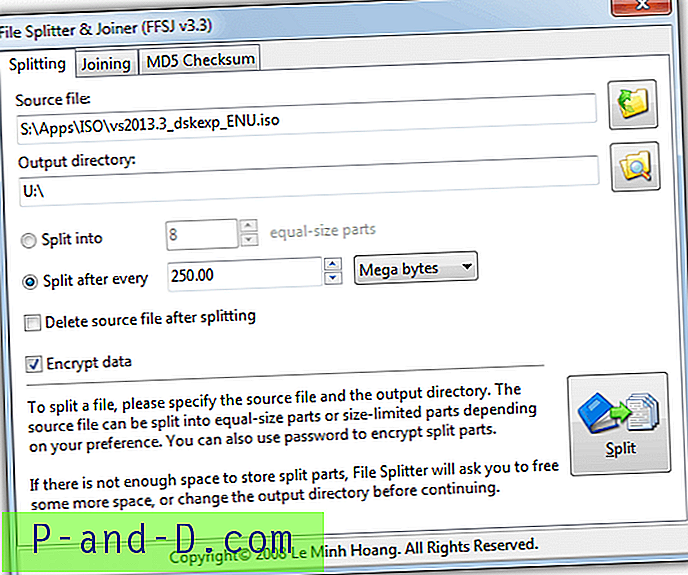ActiveX es un marco de software obsoleto creado por Microsoft que se puede usar en aplicaciones de Windows como Internet Explorer, Microsoft Office, Windows Media Player, etc. Un antiguo ejemplo sobre el uso de ActiveX fue usar su navegador web Internet Explorer para verificar, descargar e instalar Actualizaciones de Windows Aparte de eso, la mayoría de las compañías de antivirus solían ofrecer un escáner gratuito basado en la web en su sitio web que se puede lanzar desde IE mediante el uso de ActiveX.

Hoy en día, los controles ActiveX se están eliminando gradualmente y rara vez se usan más debido a razones de seguridad. Desde Internet Explorer 9, encontrará una función llamada ActiveX Filtering que le permite bloquear el uso de ActiveX en el navegador. En realidad, ActiveX no solo se limita a los archivos de gabinete (.CAB) que se descargan y ejecutan en el navegador web de IE, sino que también incluye otros complementos populares como Flash, Shockwave, Java, Silverlight, etc.
Entonces, si ActiveX Filtering en Internet Explorer está activado, encontrará que algunas partes del sitio web no funcionan y la peor parte es que no hay ningún mensaje notable que le informe que está bloqueado, aparte de un pequeño icono de parada adicional que aparece junto al icono de actualización en la barra de direcciones. Aquí le mostramos 3 formas diferentes de verificar la configuración del filtrado ActiveX en su computadora.
Habilitar o deshabilitar el filtrado ActiveX de Internet Explorer
Para verificar si el filtrado ActiveX está habilitado o deshabilitado en Internet Explorer, haga clic en el ícono Herramientas ubicado en la parte superior derecha, vaya a Seguridad y vea si hay una marca en la opción Filtrado ActiveX . Si hay una marca, eso significa que el filtrado ActiveX está habilitado y todo lo que necesita hacer es seleccionar nuevamente la opción para deshabilitarla.

Alternativamente, si no puede encontrar el icono de Herramientas, también puede presionar simultáneamente Alt + T para mostrar automáticamente la barra de menú Herramientas y luego desmarcar el Filtro ActiveX.
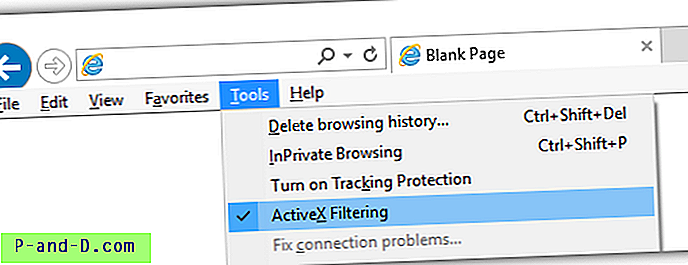
Habilitar o deshabilitar el filtrado ActiveX del registro de Windows
Windows guarda la configuración de filtrado ActiveX en el registro en la siguiente ruta:
HKEY_CURRENT_USER \ Software \ Microsoft \ Internet Explorer \ Safety \ ActiveXFiltering
Tener el valor de datos 0 para DWORD IsEnabled deshabilitará el filtrado ActiveX mientras que 1 habilitará la configuración. Si no sabe cómo editar el registro de Windows, simplemente puede descargar y ejecutar los archivos de registro prefabricados para realizar los cambios en su computadora.
Descargue el archivo .Reg para habilitar el filtrado ActiveX
Descargue el archivo .Reg para deshabilitar el filtrado ActiveX
Compruebe la configuración de filtrado de ActiveX con Javascript
Este método para verificar el estado del filtrado ActiveX es probablemente el más fácil y rápido para alguien que no sabe cómo usar una computadora. Todo lo que necesita hacer es pedirles que visiten la URL dada usando Internet Explorer y hacer clic en el botón " Iniciar detección " revelará instantáneamente la configuración de filtrado ActiveX.
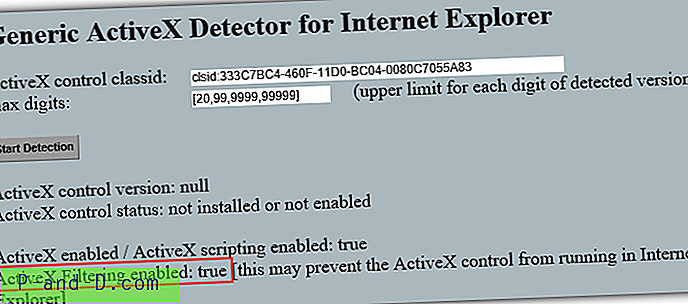
La cuarta línea "ActiveX Filtering habilitado" dará el resultado de verdadero o falso.
Visite el detector ActiveX genérico para Internet Explorer
Habilitar o deshabilitar el filtrado ActiveX para sitios web específicos
Aunque habilitar el filtrado ActiveX afectará instantáneamente a todos los sitios web, en realidad puede configurar Internet Explorer para permitir siempre ActiveX para sitios web específicos. Cuando ActiveX Filtering está habilitado, verá un ícono de detención adicional en la barra de direcciones y al mover el cursor del mouse sobre el ícono aparecerá un mensaje " Algunos contenidos están bloqueados para ayudar a proteger su privacidad ".
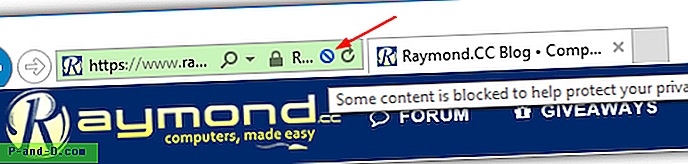
Al hacer clic en el icono de detención, aparecerá una pequeña ventana que le indicará que parte del contenido está filtrado y que puede hacer clic en el botón "Desactivar filtro ActiveX" para desactivar el filtro ActiveX para ese sitio web específico.
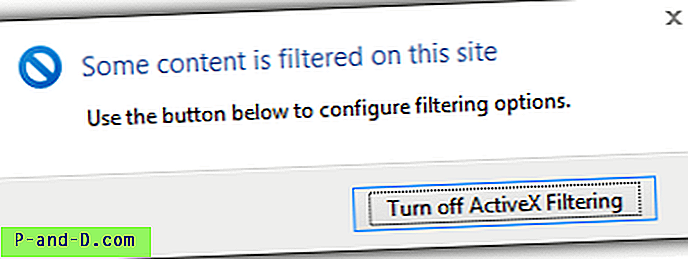
Para volver a habilitar el filtrado ActiveX para el sitio web específico, haga clic en el icono de detener nuevamente y esta vez haga clic en el botón "Activar el filtrado ActiveX".
Habilitar o deshabilitar el filtrado ActiveX mediante la directiva de grupo
Si es un administrador de red y desea forzar el filtrado ActiveX para que esté habilitado todo el tiempo sin permitir que el usuario cambie la configuración en Internet Explorer, esto se puede hacer usando la Política de grupo. Aquí están los siguientes pasos:
1. Presione el botón Inicio, escriba POLÍTICA DE GRUPO y seleccione "Editar política de grupo" que aparece en el menú.
2. Vaya a Política de equipo local> Configuración de usuario> Plantillas administrativas> Componentes de Windows> Internet Explorer y busque " Activar filtrado ActiveX " en el panel derecho.
3. Haga doble clic en "Activar filtro ActiveX" y la opción "No configurado" debe seleccionarse de manera predeterminada. Elegir la opción "Activado" obligará a activar el filtrado ActiveX mientras que "Desactivado" hará lo contrario.

La configuración de la política de grupo local anterior para el filtrado ActiveX se guarda en el registro de Windows en la siguiente ruta con DWORD IsEnabled, por lo que los datos de valor de 1 se habilitan mientras que 0 se deshabilita.
HKEY_CURRENT_USER \ Software \ Políticas \ Microsoft \ Internet Explorer \ Safety \ ActiveXFiltering
Notas adicionales : Tenga en cuenta que esta configuración universal de filtrado ActiveX anula las opciones que se configuran específicamente en todas las zonas diferentes (Internet, intranet local, sitios de confianza, sitios restringidos).
![Descargar UC Browser para PC sin conexión [Windows 7/8 / 8.1 / 10]](http://p-and-d.com/img/tech-tips/479/download-uc-browser.png)